状態の管理とレンダリングのためのコマンドが含まれます。
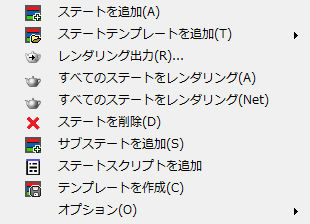
- [ステートを追加](Add State)
- 新しいステートをリストに追加します。リストにはその後、シーンへの変更を記録できます。ステートを削除するには、その名前をクリックし、
 を押すか、[状態](States)メニューから[削除](Delete)を選択します。または、名前を右クリックし、コンテキスト メニューから[削除](Delete)を選択します。
を押すか、[状態](States)メニューから[削除](Delete)を選択します。または、名前を右クリックし、コンテキスト メニューから[削除](Delete)を選択します。 - ステートテンプレートを追加
- プリセット テンプレートを使用してステートを追加します。 テンプレートを作成するには、[テンプレートを作成](Create Template)を使用します。
- レンダリング出力
- [レンダー出力ファイル パターンを設定](Set Render Output File Pattern)パネルを開きます。このパネルでは、[すべてのステートをレンダリング](Render All States)(このメニューの次のオプション)を使用するときのすべてのステートの出力パスとファイル名を指定します。
[レンダリング出力](Render Outputs)パネルは、[ステートセット](State Sets)ダイアログ ボックスの下部にドッキングして開かれます。 このタイトル バーの右端には、垂直のプッシュピンと X の 2 つのアイコン ボタンがあります。プッシュピン ボタンは、最大化(既定)と最小化の状態間を切り替えます。 最小化の状態では、このパネルは[レンダリング出力](Render Outputs)タブとして[ステートセット](State Sets)ダイアログ ボックスの下部に表示されます。 この状態では、マウスを[レンダリング出力](Render Outputs)タブの上に移動すると、パネルを開くことができます。もう一度最小化するには、マウスをパネルから別の場所へ移動します。
パネルを閉じるには、[X]ボタンをクリックします。
注: [レンダー出力ファイル パターンを設定](Set Render Output File Pattern)パネルと[コンポジタ リンク](Compositor Link)パネルの両方が開いている場合、これらのパネルは、[ステートセット](State Sets)ダイアログ ボックスの下部にタブ パネルとして重ねて表示されます。いずれかのパネルをアクティブにするには、そのタブをクリックします。 - すべてのステートをレンダリング
- 有効化された[レンダリング要素](render elements)も含めて、[レンダリング出力](Render Outputs)切り替えがオン(
 )になっているすべてのステートをレンダリングします。 [すべてのステートをレンダリング](Render All States)では、レンダリングされた出力を[レンダリング出力](Render Outputs)で指定されたファイルに保存します(上記を参照)。
)になっているすべてのステートをレンダリングします。 [すべてのステートをレンダリング](Render All States)では、レンダリングされた出力を[レンダリング出力](Render Outputs)で指定されたファイルに保存します(上記を参照)。 出力ファイルを[レンダリング出力](Render Outputs)で定義していない場合は、レンダリングはレンダリング フレーム ウィンドウでのみ行われ、各ステートの出力によって前の出力が上書きされます。 ただし、出力がシーン レベルで定義されている場合は([シーン ステート](Scene States)
 [レンダリング出力](Render Outputs)ではなく、[レンダリング設定](Render Setup)
[レンダリング出力](Render Outputs)ではなく、[レンダリング設定](Render Setup)  [レンダリング出力](Render Output)で定義されている場合)、各ステートは同じファイルにレンダリングされます。 このため、一般に、[レンダリング出力](Render Outputs)は、[すべてのステートをレンダリング](Render All States)の前に使用します。 ヒント: 単一のステートをレンダリングするには、そのステートを右クリックしてコンテキスト メニューを開き、[選択したステートをレンダリング](Render Selected States)を選択します。 ステートを最初にハイライト表示する必要はありません。
[レンダリング出力](Render Output)で定義されている場合)、各ステートは同じファイルにレンダリングされます。 このため、一般に、[レンダリング出力](Render Outputs)は、[すべてのステートをレンダリング](Render All States)の前に使用します。 ヒント: 単一のステートをレンダリングするには、そのステートを右クリックしてコンテキスト メニューを開き、[選択したステートをレンダリング](Render Selected States)を選択します。 ステートを最初にハイライト表示する必要はありません。複数のステート(全ステートではなく)をレンダリングするには、レンダリングするステートをハイライト表示し、そのいずれかを右クリックして[選択したステートをレンダリング](Render Selected States)を選択します。
- すべてのステートをレンダリング(Net)(Render All States (Net))
- ネットワーク レンダリングを使用して、有効化された[レンダリング要素](render elements)も含めて、[レンダリング出力](Render Outputs)切り替えがオン(
 )になっているすべてのステートをレンダリングします。詳細については、上記の「すべてのステートをレンダリング(Render All States)」を参照してください。
)になっているすべてのステートをレンダリングします。詳細については、上記の「すべてのステートをレンダリング(Render All States)」を参照してください。 - 状態を削除
- ハイライト表示されたステートを削除します。 キーボード ショートカット:

- サブステートを追加
- 新しいサブステートをハイライト表示されたステートの子として追加します。 サブステートは、異なるレンダリング パスやオブジェクト設定を重ねる場合に便利です。 ステートは、任意の深さのレベル数までネストできます。
サブステートには、独自の条件に加えて、親ステートが設定した条件も反映されます。 たとえば、ライト A のみが親ステートで、ライト B のみがサブステートの場合、親ステートからレンダリングされた出力ではライト A からの照明のみが表示され、サブステートからレンダリングされた出力では両方のライトからの照明が表示されます。
注: あるステートとそのサブステートの同じプロパティに対して異なる変更を記録すると、サブステートがアクティブな場合またはレンダリングされる場合は、サブステートのプロパティが親のプロパティより優先されます。注: また、親にするステートの上に既存のステートをドラッグすると、ステートを別のステート内にネストできます。 - ステートスクリプトを追加
- ステートの一部として、1 つまたは 2 つの MAXScript スクリプトを実行するサブステートを適用します。 1 つのステートには、任意の数のステート スクリプトを追加できます。
ステートをハイライト表示し、[状態](States)メニューから[ステート スクリプトを追加](Add Scripted State)を選択します。 または、ステートを右クリックし、コンテキスト メニューから[ステート スクリプトを追加](Add Scripted State)を選択します。
これで、次の 2 つのテキスト ウィンドウがある[ステートスクリプトのプロパティ](Scripted State Properties)ダイアログ ボックスが開きます。- [ステート適用](Apply State)スクリプト。エントリの端にある矢印をクリックしてステートをアクティブにすると実行されます。
- [ステート復元](Revert State)スクリプト。スクリプトを非アクティブにすると実行されます。
たとえば、ステートをアクティブにするとオブジェクトをシーンに追加し、非アクティブにするとそのオブジェクトを削除するステート スクリプトを作成できます。
任意の正しい MAXScript コマンドを使用でき、各スクリプトは任意の長さにすることができます。 ただし、スクリプトがウィンドウの境界を超える場合は、キーボードでスクロールする必要があります(矢印キー、
 、
、 など)。スクロール バーは使用できません。コピー(
など)。スクロール バーは使用できません。コピー( +[C[)や貼り付け(
+[C[)や貼り付け( +[V])などの他の標準的なテキスト編集機能も有効です。
+[V])などの他の標準的なテキスト編集機能も有効です。 ステート スクリプトを編集するには、そのエントリを階層ステート リストでダブルクリックします。
- テンプレートを作成
- ハイライト表示されたステートに基づき、テンプレート(プリセット)を[ステートテンプレートを追加](Add State Template)サブメニューに追加します。これで、[ステート テンプレートを追加](Add State Template)をいつでも使用して、そのテンプレートに基づいて新しいステートを追加できます。 テンプレートはセッション間で維持されます。
たとえば、カメラとライトの特定の設定がされたテンプレートを作成した後で、そのテンプレートを新しいステートとしていつでも配置できます。 ただし、そのためには、ステートにより追跡されるカメラとライトがシーンに存在する必要があります。
注: テンプレートでは、ステートが保存するすべての設定は保存しません。 「ステート セットにより追跡されるプロパティ」を参照してください。テンプレートの使用手順については、「ステート テンプレート機能を使用する: 例」を参照してください。
- オプション
- 次の項目があるサブメニューを開きます。
-
ウィンドウ レイアウトをリセット
[ステート セット](State Sets)ダイアログ ボックスを元の構成に復元します。
-
ステートセットをリセット
ステート セットをスタートアップ状態に復元し、既存のステートと記録されたアクションを削除します。
-
設定
ステート セットの外観と動作のさまざまな側面を指定する[ステートセットの設定](State Sets Configuration)ダイアログ ボックスを開きます。
-
ウィンドウ レイアウトをリセット